Hands-on-Test: Microsoft Edges neues Gaming-Feature „Game Assist“ für Windows 11

Microsoft führt eine neue Funktion namens Game Assist für den Edge-Browser ein, die das Spielerlebnis unter Windows 11 verbessern soll.
Brauchten Sie schon einmal Informationen zu einer Spielfigur oder hatten Sie Probleme mit einem anspruchsvollen Level? Das ist ein häufiges Dilemma für Gamer, das sie oft dazu veranlasst, das Spiel zu unterbrechen oder Anleitungen auf ihrem Smartphone zu konsultieren.
Um dieses Problem zu lösen, führt Microsoft Game Assist ein, ein hilfreiches Widget, das beim Spielen oben auf Ihrem Bildschirm angezeigt wird und Ihnen sofortigen Zugriff auf die benötigten Informationen bietet. Derzeit befindet sich Game Assist im Vorschaumodus und ist in der Edge-Betaversion 132 verfügbar. Microsoft hat angekündigt, dass die Einführung im Gange ist, die Funktion jedoch nur sichtbar ist, wenn Sie die unten beschriebenen spezifischen Schritte befolgen.
Laut Windows Latest erfordert die Nutzung von Game Assist die Einhaltung bestimmter Verfahren in Microsoft Edge und Windows 11.
So aktivieren Sie Game Assist in Edge unter Windows 11
Stellen Sie zunächst sicher, dass Sie Edge Beta heruntergeladen und installiert haben, falls dies noch nicht geschehen ist.
Stellen Sie außerdem sicher, dass Sie sowohl Edge als auch die Game Bar auf die neuesten Versionen aktualisieren und Edge Beta als Ihren Standardbrowser zum Öffnen von HTTPS-Links festlegen.
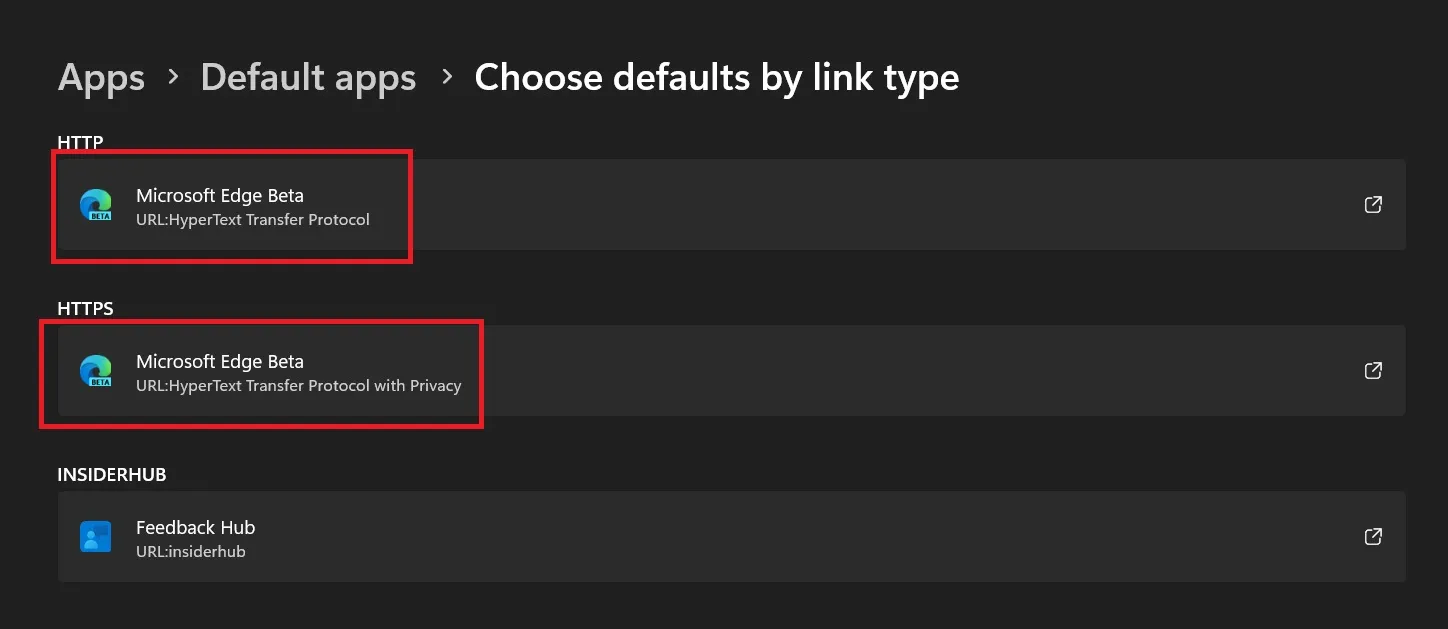
Wenn Sie diese Schritte nicht befolgen, zeigt das Widget möglicherweise die Meldung „Etwas ist schiefgelaufen“ an.
Windows Latest hat die Betaversion des Browsers erfolgreich installiert und das Game Assist-Widget über die Edge-Einstellungen aktiviert. Nach dieser Einrichtung wurde das Widget aktiviert, das auch über das Widget-Panel in der Game Bar zugänglich ist.
Ist Game Assist funktionsfähig?
Um die Wirksamkeit von Game Assist zu testen, haben wir Asphalt 8 auf unserem PC gespielt (kostenlos im Epic Store erhältlich). Wir haben die Spielleiste mit der Tastenkombination Win + G geöffnet und das Game Assist-Widget angeheftet.
Die Größe des Widgets ist veränderbar, sodass Sie es ganz einfach Ihren Wünschen anpassen können, ohne die Sicht zu beeinträchtigen.
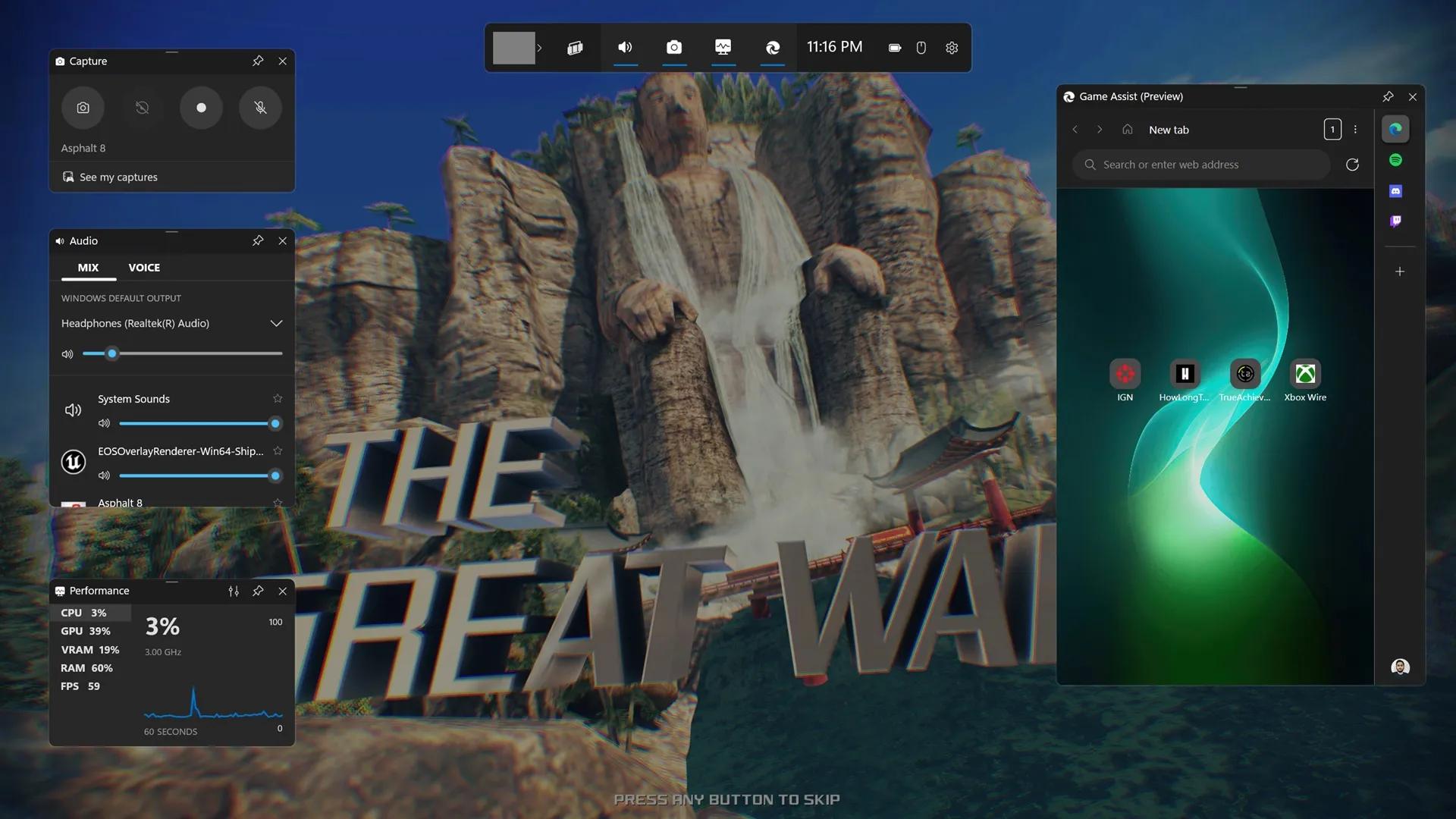
Leider wurde Asphalt 8 nicht erkannt, was zu erwarten war, da es nicht in der Liste der offiziell unterstützten Spiele aufgeführt ist. Die Liste der kompatiblen Titel umfasst:
- Liga der Legenden
- Minecraft
- Overwatch 2
- Diablo IV
- Fortnite
- Roblox
- Wertschätzung
- Baldur’s Gate 3
- Hellblade II: Senuas Saga
Obwohl Game Assist sich auf beliebte Multiplayer-Spiele konzentriert, war es während unserer Spielsitzung nicht besonders nützlich. Sein herausragendes Merkmal ist die Spielerkennungsfunktion, die das gespielte Spiel erkennt und entsprechend maßgeschneiderte Inhalte anbietet.

Ein offizielles Video veranschaulicht die Funktionsweise von Game Assist bei Hellblade II: Senua’s Saga, einem bekanntermaßen anspruchsvollen Spiel, und zeigt, wie das Overlay relevante Inhalte für bestimmte Level bereitstellt.
Wenn Sie bei einem Level oder einer Mission nicht weiterkommen, bietet Game Assist Ihnen eine Textanleitung als Anleitung. Sie können auch auf Gameplay-Videos auf YouTube zugreifen, die Ihnen helfen, durch anspruchsvolle Abschnitte zu navigieren oder Rätsel zu lösen.
Während unserer Nutzung von Game Assist sind uns keine größeren Fehler aufgefallen, obwohl Microsoft vor möglichen Abstürzen und anderen Problemen warnt . Diese treten im Insider-Kanal häufig auf, aber nur die Zeit wird zeigen, wie stabil die Funktion sein wird, wenn sie in der offiziellen Version veröffentlicht wird.



Schreibe einen Kommentar